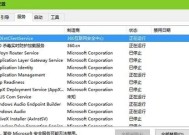台式电脑如何安装NVIDIA驱动?安装过程中常见问题有哪些?
- 电脑技巧
- 2025-06-17
- 4
- 更新:2025-06-03 00:29:02
在这个信息高速发展的时代,一台性能优秀的台式电脑对于工作和娱乐来说至关重要。为了让台式电脑发挥其最大性能,安装合适的驱动程序是必不可少的步骤。特别是对于那些拥有NVIDIA显卡的用户来说,正确安装NVIDIA驱动程序更是关键。本文将为您提供详细的安装指南,并介绍安装过程中可能会遇到的常见问题及解决方法。
一、准备工作:了解您的显卡型号
在安装NVIDIA驱动之前,首先需要知道您的NVIDIA显卡型号。可以通过以下几种方法来查找:
1.系统信息查询:在Windows系统中,右击“此电脑”或“我的电脑”,选择“管理”,然后点击“设备管理器”,在“显示适配器”下可查看显卡型号。
2.显卡自带软件:NVIDIA提供了一款名为“NVIDIAGeForceExperience”的软件,通过它也可以查询显卡型号并进行驱动安装。
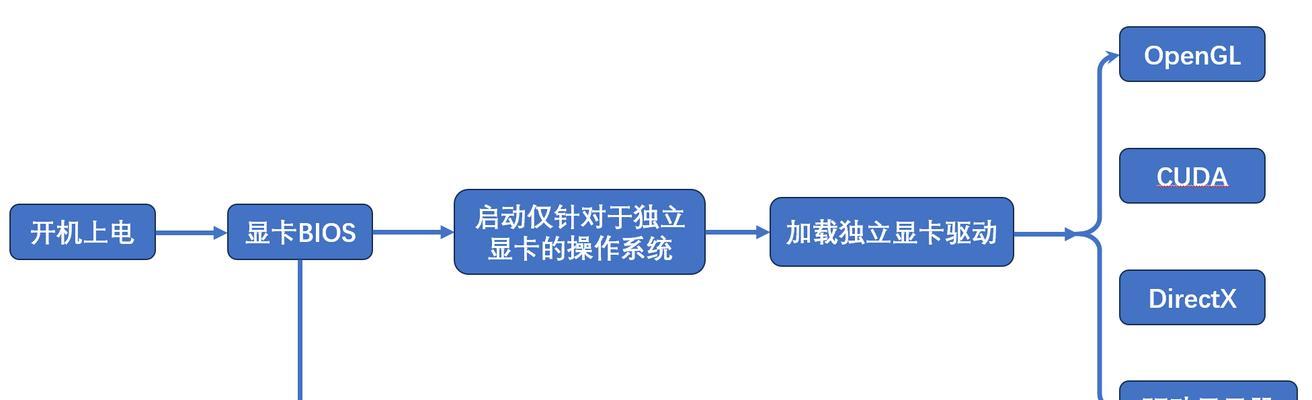
二、下载合适的驱动程序
前往NVIDIA官方网站,选择“驱动程序”部分,根据您的显卡型号和操作系统下载最新的驱动程序。
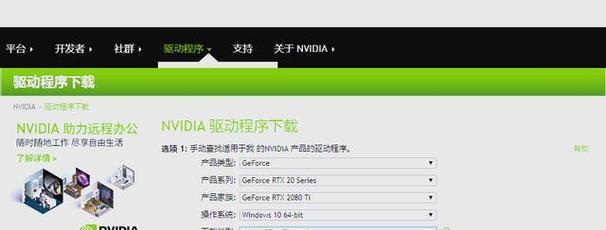
三、安装NVIDIA驱动程序的步骤
1.关闭所有正在运行的程序
确保在安装驱动前关闭所有正在运行的应用程序,特别是显卡相关的程序,如游戏和视频播放软件。
2.运行驱动安装程序
下载完成后,双击安装程序文件,按照安装向导的提示进行操作。通常建议选择“自定义安装”以获得最佳性能。
3.更新系统文件(可选)
如果系统提示您需要更新系统文件,请允许更新。这将有助于驱动程序更好地与操作系统兼容。
4.重启计算机
安装完成后,计算机需要重启以使新驱动生效。
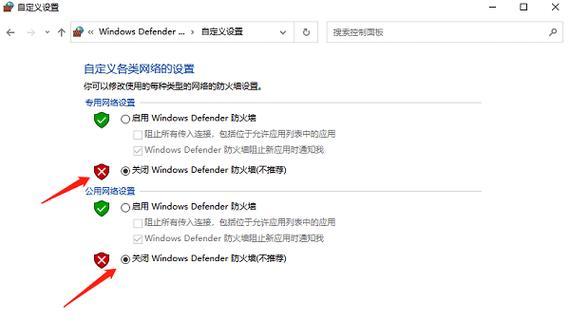
四、安装过程中常见问题及解决方法
问题一:驱动安装失败或程序无法启动
可能原因:可能是由于旧驱动程序未能完全卸载,或者系统文件损坏导致。
解决方法:
使用“显示驱动卸载器”(DDU)来完全清除旧驱动。
检查系统文件的完整性,可以通过运行系统文件检查器(sfc/scannow)命令来修复损坏的系统文件。
问题二:安装后出现蓝屏或系统不稳定
可能原因:新驱动与系统或其他软件存在兼容性问题。
解决方法:
在安全模式下启动计算机,回滚到之前的驱动版本。
更新所有相关软件,包括操作系统补丁和应用程序。
访问NVIDIA支持论坛寻找相关信息,或联系客服。
问题三:安装过程中显示“不支持此图形处理器”
可能原因:下载的驱动版本与您的显卡型号不匹配。
解决方法:
确认显卡型号无误。
前往NVIDIA官网重新下载正确型号的驱动程序。
问题四:安装后显卡性能未提升
可能原因:驱动程序安装正确,但系统未使用新驱动进行优化。
解决方法:
在“控制面板”中检查显卡设置,确保使用的是高性能NVIDIA处理器。
在“NVIDIA控制面板”中手动调整3D设置,以达到最佳性能。
五、后续检查与维护
安装完毕后,您可以使用诸如“GPU-Z”或“3DMark”等工具,来检查显卡驱动是否正确安装,并测试显卡性能是否有所提升。
六、结语
通过上述步骤,相信您已经成功为您的台式电脑安装了NVIDIA驱动,并能够应对安装过程中出现的常见问题。记得定期检查和更新驱动程序,以确保您的显卡能够持续稳定地运行。如果您在安装过程中遇到任何疑问,欢迎在评论区留言交流。我们期待为您提供帮助,并期待您的台式电脑在NVIDIA驱动的支持下,能够更加流畅地运行各种应用程序和游戏。